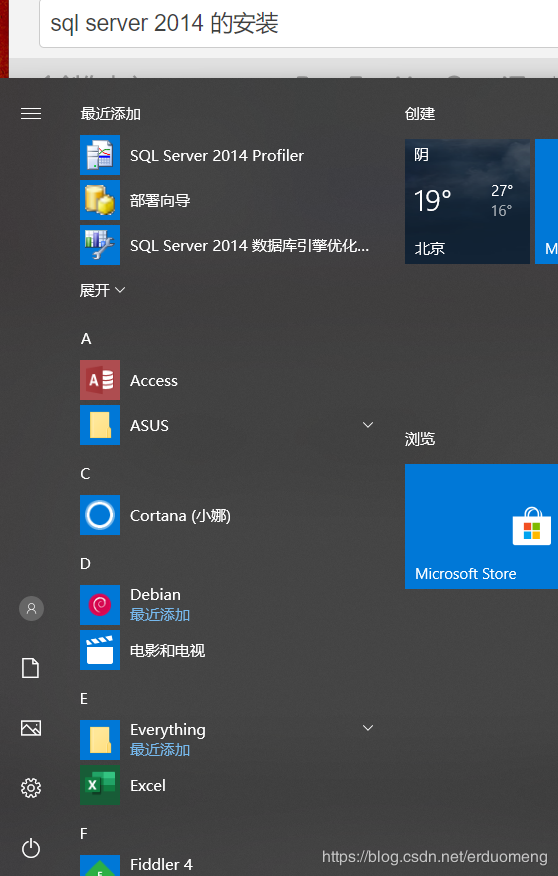1.双击打开sql_server2014的安装包
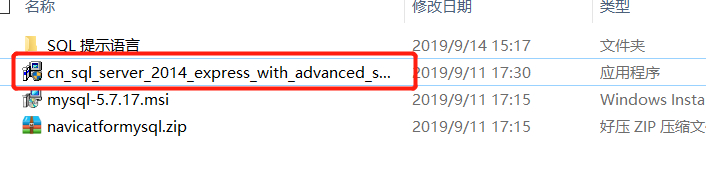
2.点击弹出来的对话框的确定按钮
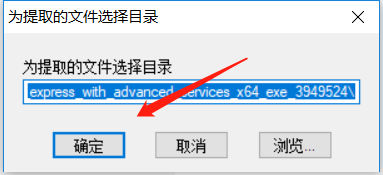
3.等待一会,安装包在准备中
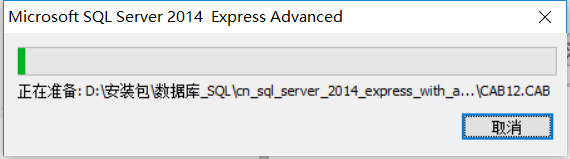
4.弹出SQL server 安装中心,点击全新 SQL Server 独立安装
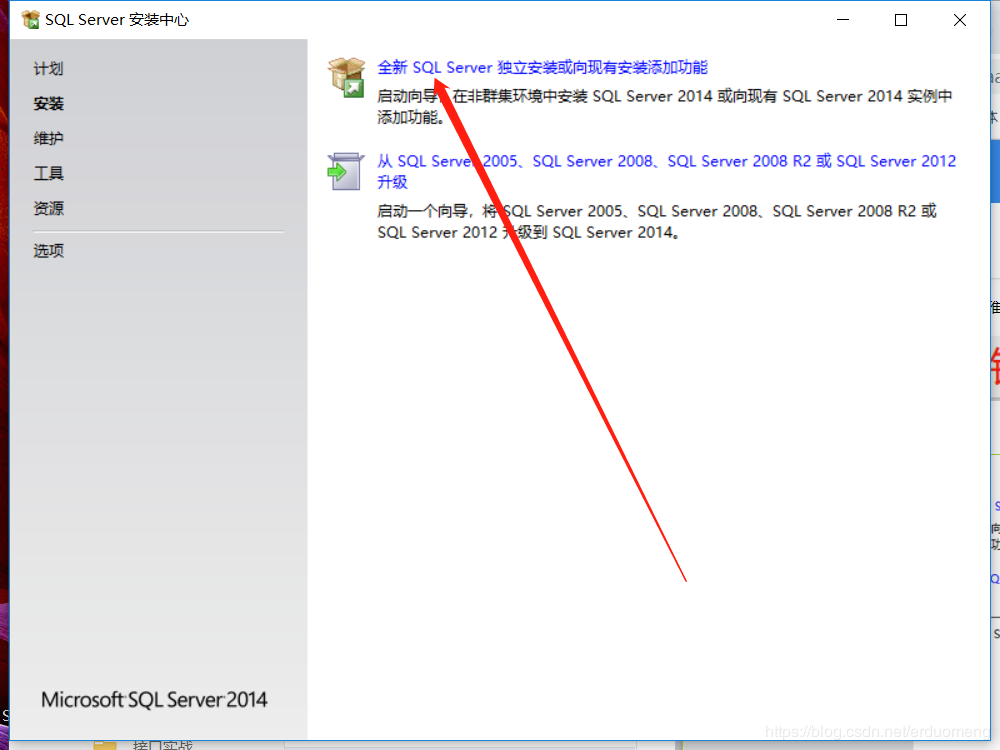
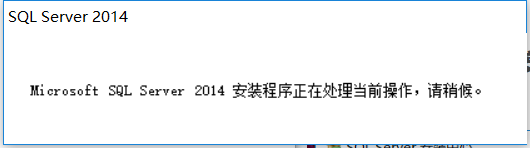
5.勾选我接受许可条款(A),点击下一步
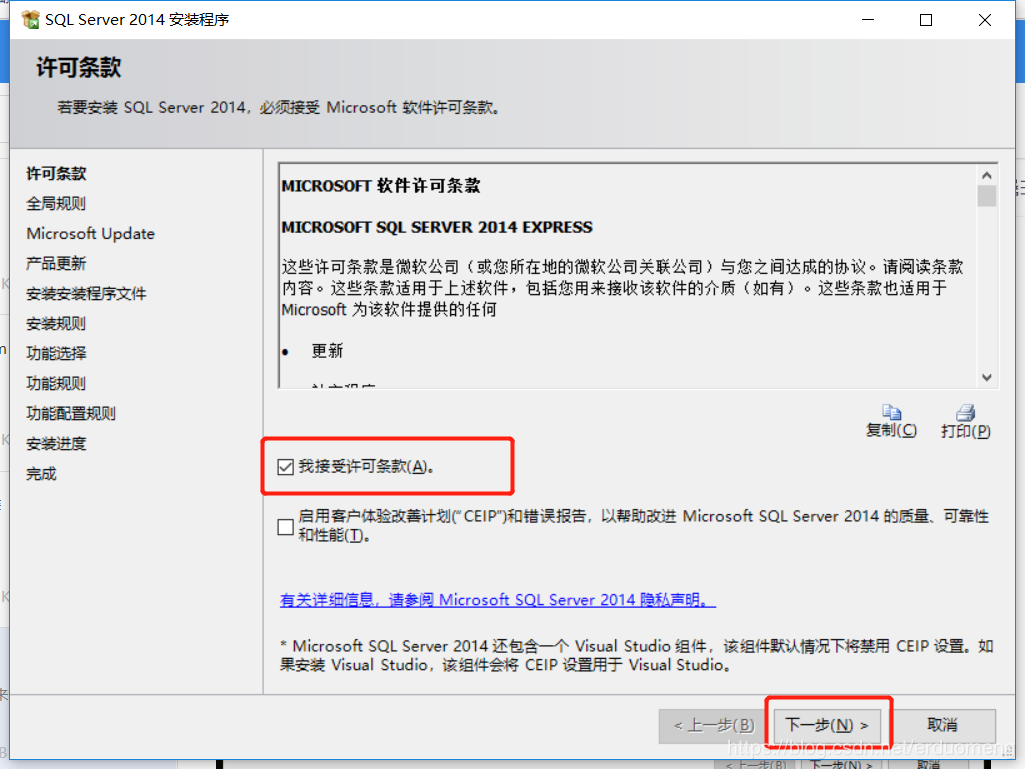
6.直接点击下一步
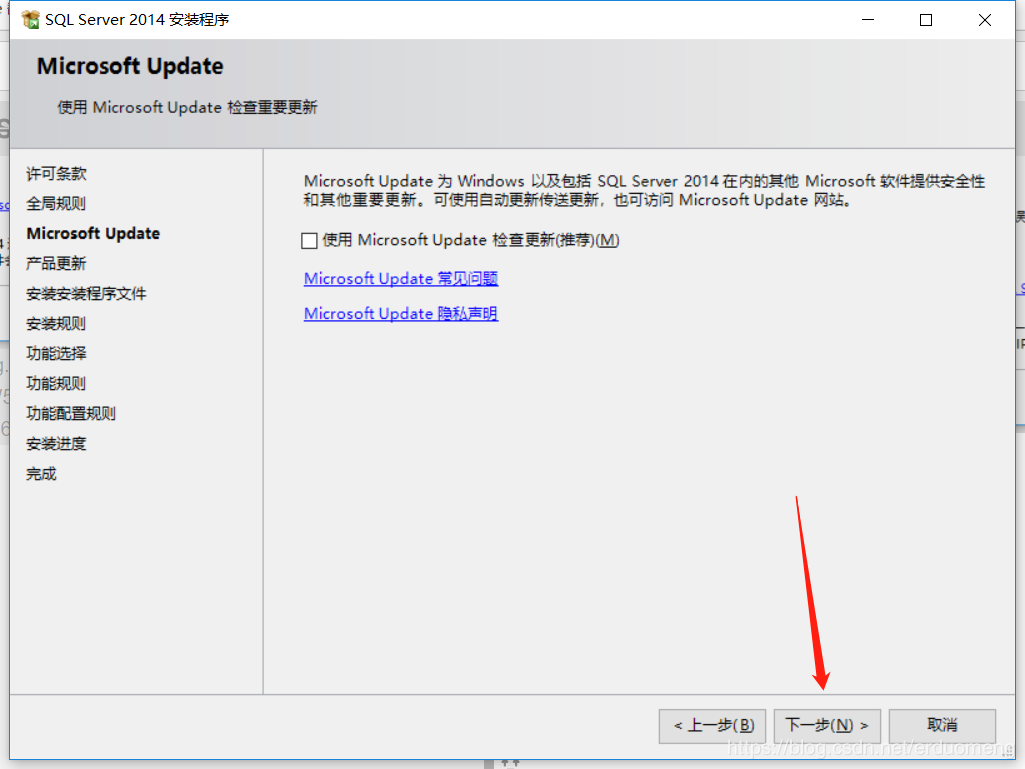
7.等待加载
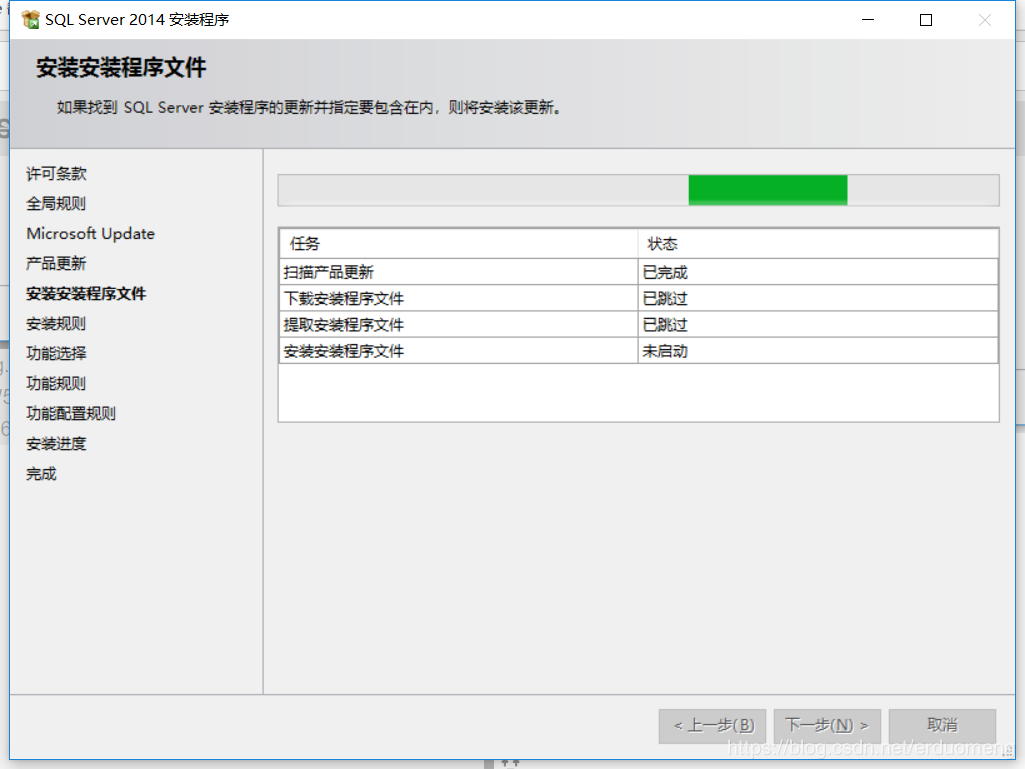
8.以防安装出错,其他不要乱点击,直接点击下一步;
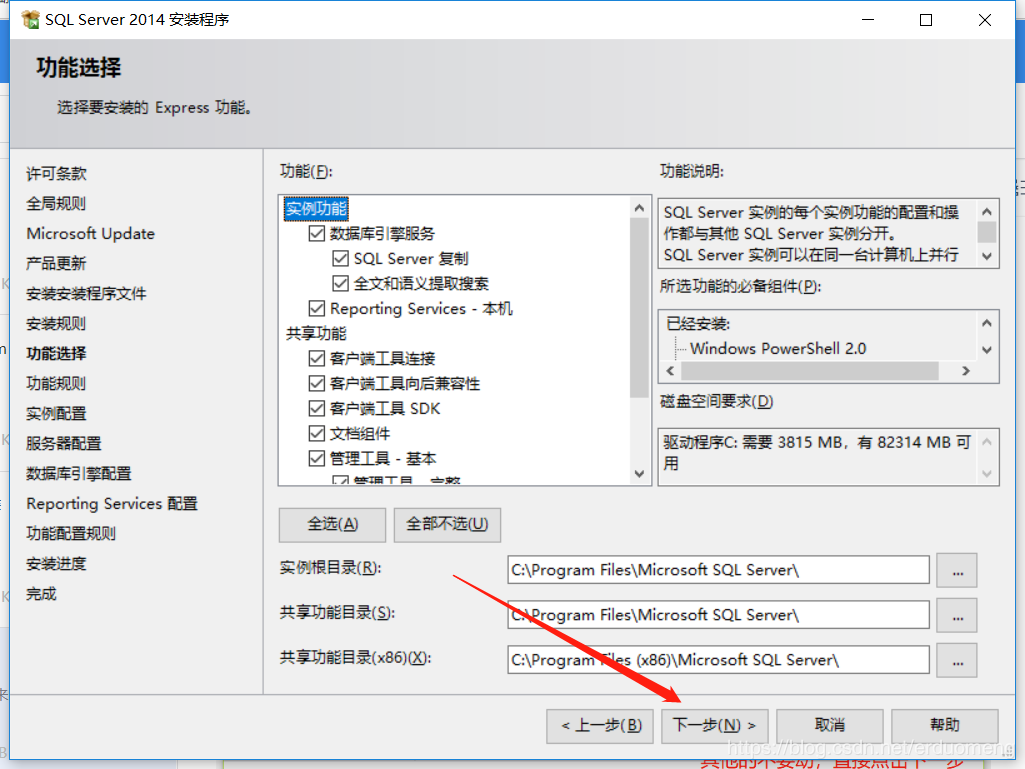
9.直接点击下一步
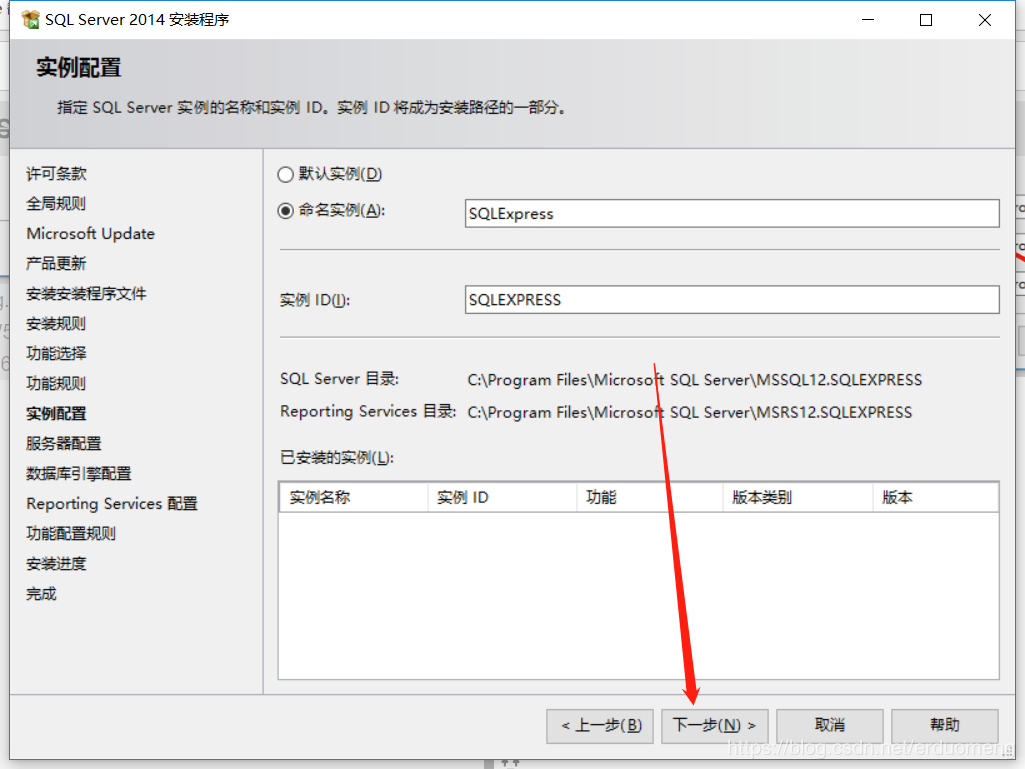
10.配置这里修改一下,将sql server Browser禁止成自动,然后点击下一步
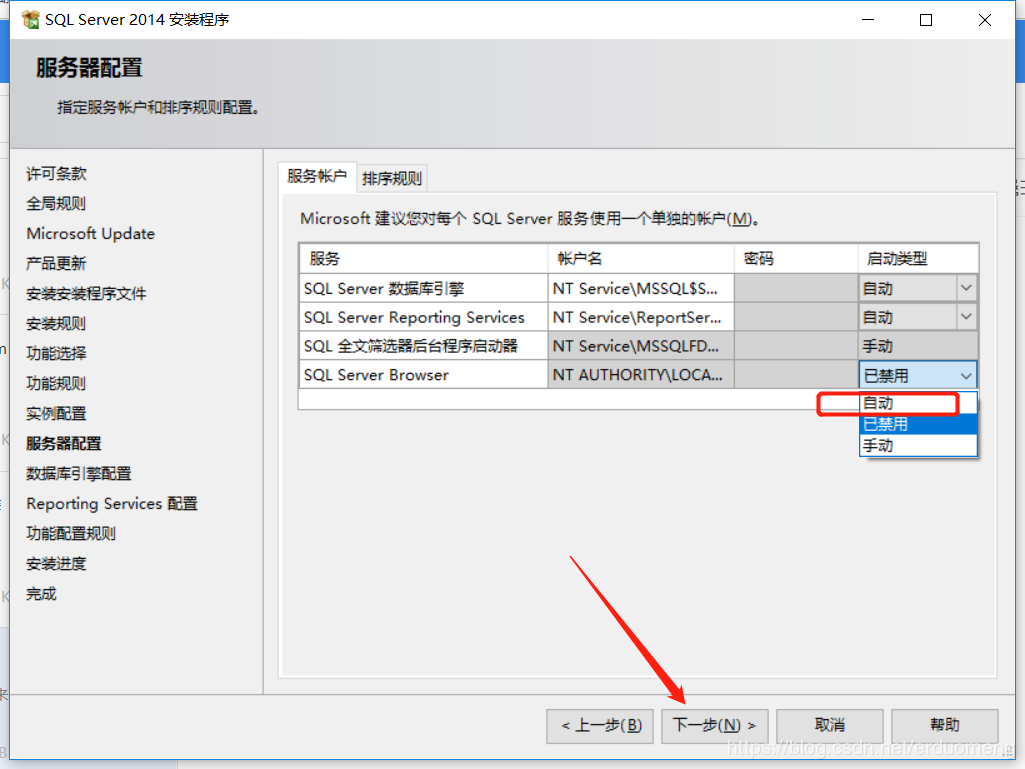
11.身份验证选择混合模式,然后输入密码,确认密码,最后点击下一步
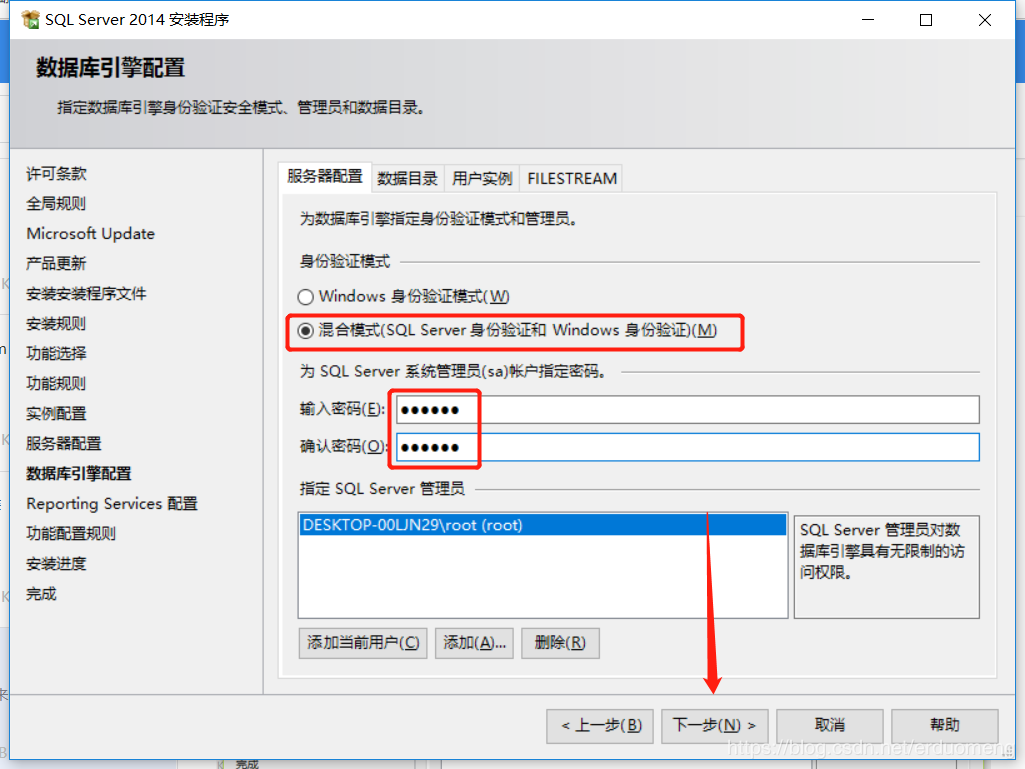
12.直接点击下一步
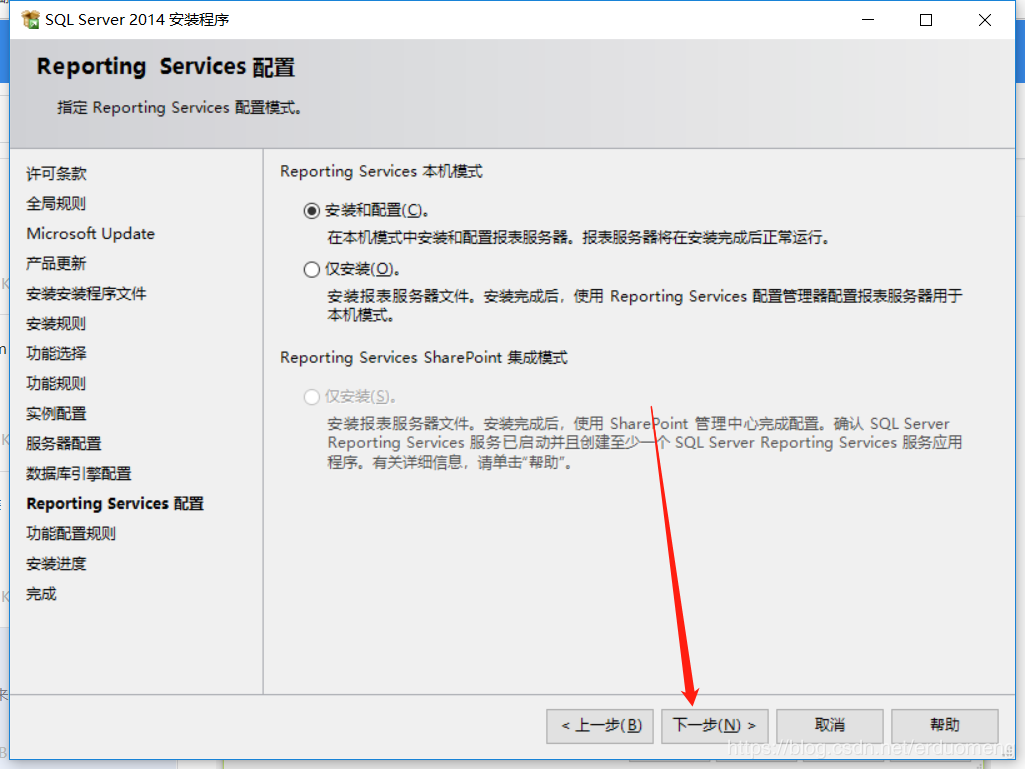
13.这个加载时间有点长,耐心等待
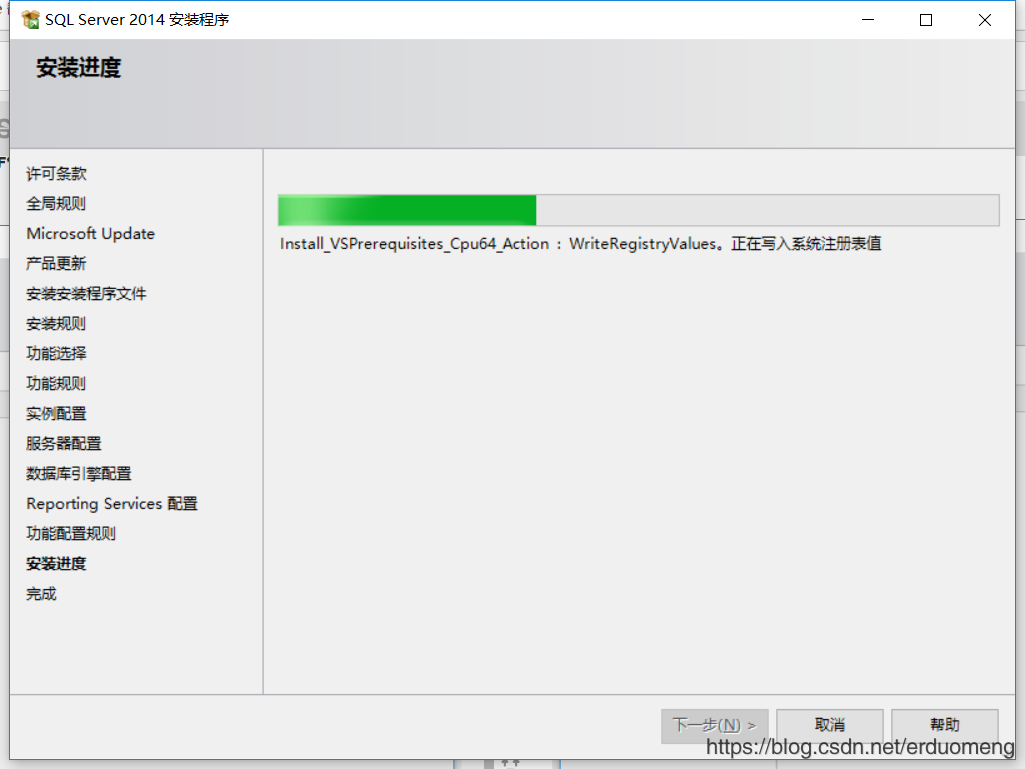
14.应该过了10分钟左右,进度条到头,还需要等待一段时间,不要着急

15.点击关闭,至此,sql server 2014 安装结束
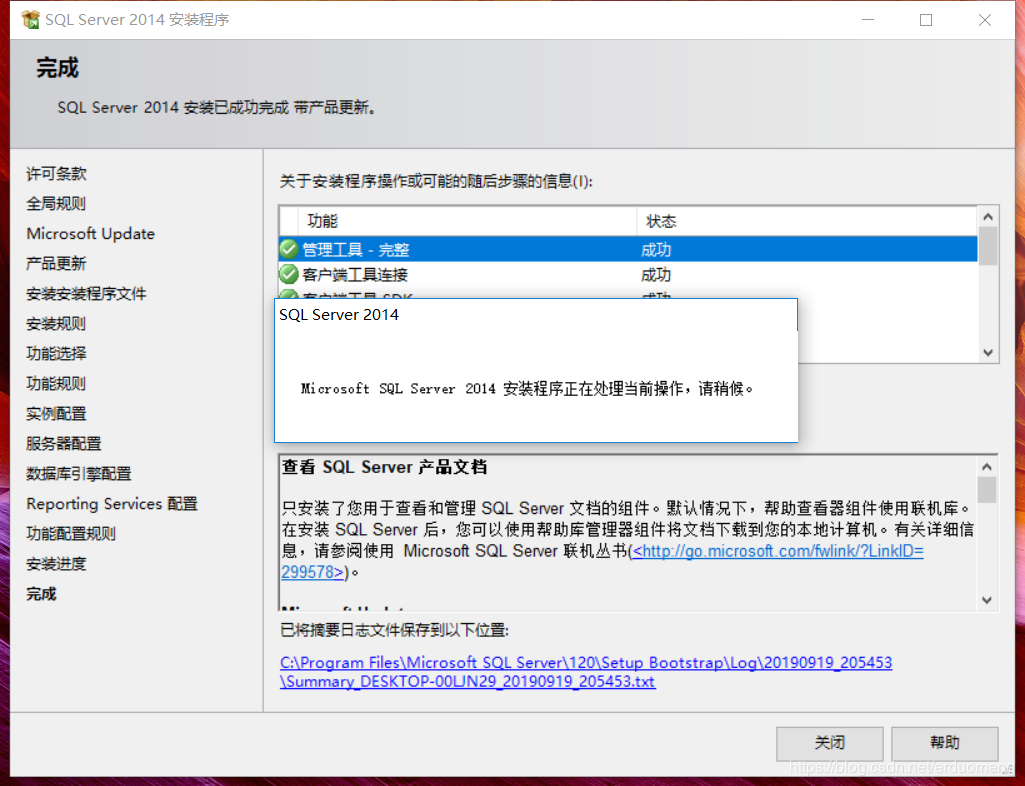
16.可以点击win10 系统左下角,显示在最近添加的。